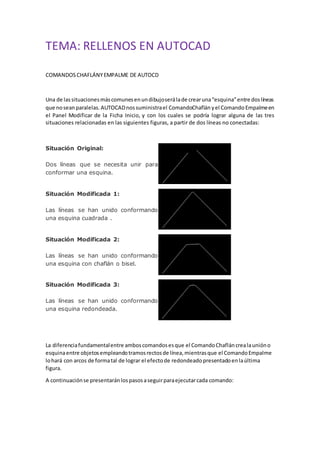
Tema rellenos
- 1. TEMA: RELLENOS EN AUTOCAD COMANDOS CHAFLÁNYEMPALME DE AUTOCD Una de lassituacionesmáscomunesenundibujoserálade crearuna“esquina”entre doslíneas que noseanparalelas.AUTOCADnossuministrael ComandoChaflán yel Comando Empalmeen el Panel Modificar de la Ficha Inicio, y con los cuales se podría lograr alguna de las tres situaciones relacionadas en las siguientes figuras, a partir de dos líneas no conectadas: Situación Original: Dos líneas que se necesita unir para conformar una esquina. Situación Modificada 1: Las líneas se han unido conformando una esquina cuadrada . Situación Modificada 2: Las líneas se han unido conformando una esquina con chaflán o bisel. Situación Modificada 3: Las líneas se han unido conformando una esquina redondeada. La diferenciafundamentalentre amboscomandosesque el ComandoChafláncrealaunióno esquinaentre objetosempleandotramosrectosde línea,mientrasque el ComandoEmpalme lohará con arcos de formatal de lograr el efectode redondeado presentadoenlaúltima figura. A continuaciónse presentaránlospasosaseguirparaejecutarcada comando:
- 2. ElComandoCHAFLÁN Con este comando podremoscrearesquinascuadradasocon bisel,segúnse presentóenlas situacionesModificadas1y 2 anteriores. Para aplicarel comandodebemosrealizardospasosoprocesos: El primeroinvolucraladefiniciónde lasdistanciasdesdelaesquinaounadistanciayun ángulo, segúnse relacionaenlasiguientefigura: De estaforma,si optamospor fijarel valorde laprimeray segundadistanciadel chaflánigual a cero obtendremosunaesquinarecta,sinladefinicióndel bisel ochaflán(SituaciónModificada 1 enla primerafigura) mientrasque si le asignamosunvalordistintoacero el chaflán empezaráa definirse comoenlaSituaciónModificada2de laprimerafigurapresentada. El segundopasocorresponde ala selecciónde losobjetosconlosque se conformarála esquina. Para la ejecucióndel ComandoChaflánrealizaremoslossiguientespasos: 1 Seleccionarconel cursory ratón el ComandoChaflándesde la FichaInicio→ PanelModificar. Recordemosque el triánguloaladerechadel ícono enlospanelesde AUTOCAD nosindicaque existenotrasopcionesdisponibles,asíque si no estáel comandovisible hayque pulsarsobre este triánguloparalocalizaral ComandoChaflán:
- 3. 2 En la ventanade comandos se presentaráun mensaje indicandolasdistanciasactualesde chaflány solicitandoladesignaciónde laprimeralíneacon laque se conformarálaesquina, apareciendoademásunaserie de opciones,segúnse muestraacontinuación: De estasopcionespodemoscomentar: Para definirlaformadel chaflánespecificandodistancias responderemosal mensaje anteriorescribiendolaletra“D” (noimportasi estáen mayúsculaominúscula) y pulsando Intro. Aquíla Ventanade Comandospresentael mensaje: Preciseprimeradistancia de chaflán<ValorActual>: enel cualespecificaremosel valordeseadoypulsaremosIntro o, si deseamosutilizarel valoractual,pulsaremosIntroúnicamente.Hechoéstoapareceráel mensajePrecisesegundadistanciade chaflán<ValorActual>: endonde el ValorActual serápor defectoel valorintroducidoparalaprimeradistanciade Chaflán.Introduciremosel valor deseadoypulsaremosIntro.De manerasimilar, si deseamosutilizarel ValorActual, sólo debemospulsarIntrosinintroducirningúnvalor. Si optamospor especificarlaformadel chaflánapartir de una distanciayun ángulo, responderemosal mensaje escribiendolaletra“U”y pulsandoIntro,para que la ventanade Comandospresente el mensaje: Preciselalongitudde chaflánenlaprimeralínea <ValorActual>:allí introduciremosel valordeseadoypulsaremosIntro.Apareceráel mensaje Precise el ángulode chaflánenlaprimeralínea<ValorActual>: en donde especificaremosel ángulodeseadoypulsaremos Intro. Los valoresintroducidosparalasdistanciasy/oángulode chaflánse preservaránenla memoriamientrasnolosmodifiquemossegúnloreferidoanteriormente,porlotantono será necesariointroducirestosvalorescadavezque ejecutemosel comandoenel casode que la mismageometríadel chaflánse vayaa utilizarendistintosobjetosenel dibujo. 3 Definidalageometríadel Chaflánacrear, sóloquedaráseleccionardesdeel dibujolaprimeray segundalíneapara generarasí la modificacióndeseadaconel ComandoChaflán.Esimportante tenerencuentaque,si las distanciasde chaflánintroducidasson diferentes,el ordende
- 4. selecciónde laslíneasdebe serconsistente conlosvaloresintroducidosde maneratal de garantizarel resultadobuscado. Una forma “rápida”de generarunaesquinacuadrada(sinchaflán) cuandolosvaloresde distanciasoángulos sondistintosde ceroesmantenerpresionadalateclaMayúsculacuando estamosseleccionandolasegundalíneadel chaflán,de estaformael comandoanulará temporalmentelosvaloresalmacenadosenmemoria ElComandoEMPALME Si nuestraintenciónescrearesquinasredondeadas,especificandoel radiode curvatura, podremosutilizarel ComandoEmpalme,paralocual se ejecutandospasos,de manerasimilar al ComandoChaflán: enel primero especificaremosel radiodel arcode empalme que uniráa lasdos líneas y enel segundoseleccionaremoslaslíneasaempalmar. Realizaremosentoncesel siguienteprocedimiento: 1 SeleccionarComandoEmpalme desde el Panel Modificar de laFichaInicio. 2 La Ventanade Comandosde AUTOCAD presentaráel mensajepresentadoenlasiguiente figura,de la cual se destaca la indicacióndel valoractual del Radiode empalme(0.0000 en este caso) y la solicitudde designacióndelprimerobjetoaempalmar. De maneraanálogaa otros comandosde dibujoy ediciónde AUTOCADse presentaentre “[]” una serie de opciones,de lascualesdestaca laque nospermitirámodificarel valoractual del radiode empalme, lacual se realizaráescribiendodesde el tecladolasletras “RA”ypulsando Intro. Apareceráel mensaje Preciseel radiode empalme<ValorActual>: paraqueintroduzcamosel valordeseadoypulsemosIntro. Si la opción esmantenerel ValorActual para este parámetro pulsaremosIntrosin introducir ningúnvalordesde el teclado. Al definirel radio pasaremosaseleccionarlasdoslíneasinvolucradasenel ComandoEmpalme paraasí obtenerlaesquinaredondeadabuscada. Para ejecutarcualquierade losdoscomandosde maneracontinua,esdecirsintenerque estar ejecutandoel comandorepetidamente,podremosutilizarlaopción “múLtiple”presentada cuandose solicitaladesignaciónde laprimeralínea.Paraello escribiremoslaletra“L” y pulsaremosIntro.
- 5. RESUMEN COMANDOS CHAFLÁNYEMPALME DE AUTOCD Una de lassituacionesmáscomunesenundibujoserálade crearuna“esquina”entre doslíneas que noseanparalelas.AUTOCADnossuministrael ComandoChaflán yel Comando Empalmeen el Panel Modificar de la Ficha Inicio, y con los cuales se podría lograr alguna de las tres situaciones relacionadas en las siguientes figuras, a partir de dos líneas no conectadas: ElComandoCHAFLÁN Con este comando podremoscrearesquinascuadradasocon bisel,segúnse presentóenlas situacionesModificadas1y 2 anteriores. Para aplicarel comandodebemosrealizardospasosoprocesos RECOMENDACIONES Situación Original: Dos líneas que se necesita unir para conformar una esquina. Situación Modificada Las líneas se han unido conformando una esquina cuadrada . Situación Modificada Las líneas se han unido conformando una esquina con chaflán o bisel. Situación Modificada Las líneas se han unido conformando una esquina redondeada.
- 6. CONCLUSIONES BUENO MIS CONCLUSIONES SERIAN DE QUE ESTO NOS AYUDARA PARA DAR UN ASPECTO MAS PROFECIONAL A NUESTROS DISEÑOS APRECIACIÓN En esta apreciación considero de que esta investigación de rellenos nos ayudara de mucho para mejorar GLOSARIO CHAFLÁN:Coneste comando podremoscrearesquinascuadradasocon bisel,segúnse presentóenlassituacionesModificadas1y 2 anteriores. LINKOGRFIA http://ingenieriacivil.tutorialesaldia.com/doblando-esquinas-con-los-comandos- chaflan-y-empalme-de-autocad/#prettyPhoto/3/